文章目录
- Selenium介绍
- 使用自动化脚本删除网站通知
- 使用自动化脚本发送弹幕
- 对注册功能进行自动化测试
- 日期控件的操作
- 使用自动化脚本上传头像
- 浏览器导航事件模拟(刷新、前进、后退)
- 普通下拉框操作(select控件)
- 确认对话框操作(确认和取消)
- 框架切换
- 切换到新打开的窗口
- 远程驱动各种主流浏览器
- Selenium API文档(Java版使用说明书)
Selenium介绍
1)框架底层使用JavaScript模拟真实用户对浏览器进行操作。测试脚本执行时,浏览器自动按照脚本代码做出点击,输入,打开,验证等操作,就像真实用户所做的一样,从终端用户的角度测试应用程序。
2)使浏览器兼容性测试自动化成为可能,尽管在不同的浏览器上依然有细微的差别。
3)使用简单,可使用Java,Python等多种语言编写用例脚本。
使用自动化脚本删除网站通知
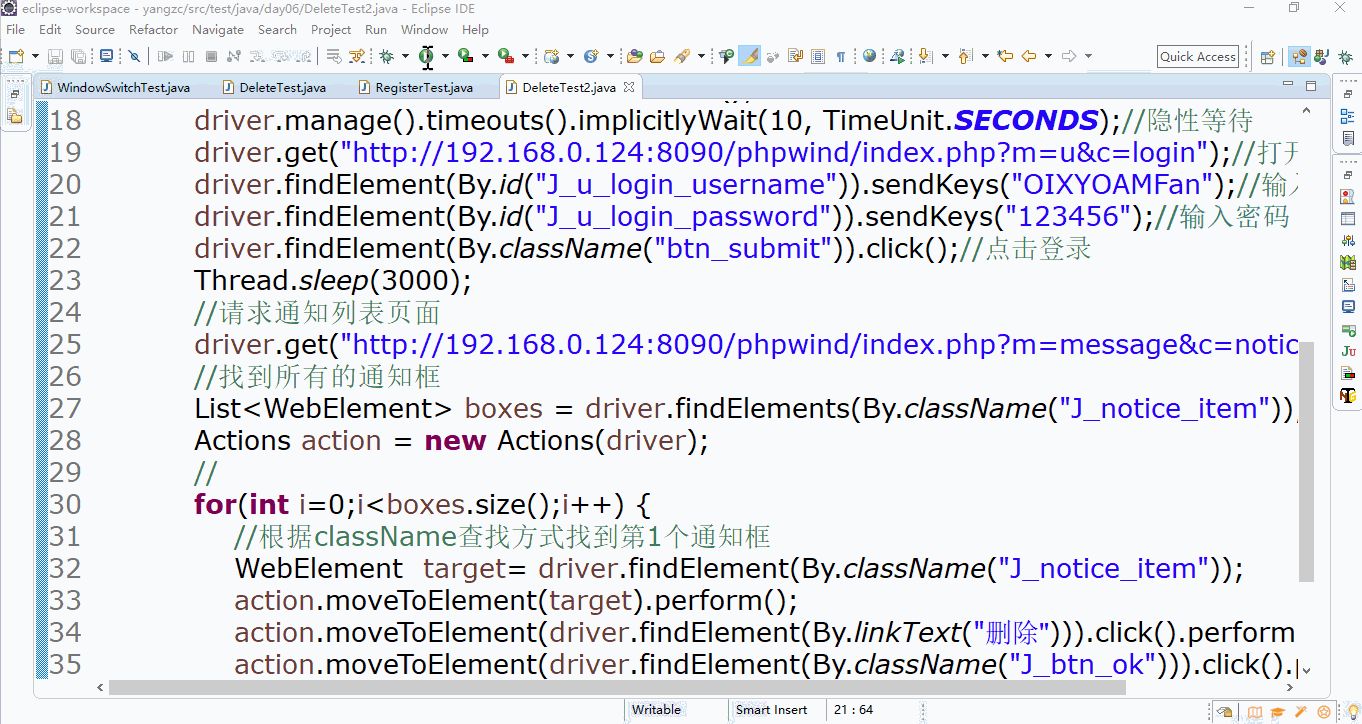
使用Actions工具模拟鼠标键盘事件
Actions里面的函数 | 作用 |
moveToElement | 将鼠标移动到指定的元素 比如:action.moveToElement(target).perform(); |
sendKeys | 往活动的元素里面输入内容 比如:action.sendKeys(Keys.ENTER).perform(); |
keyDown | 按下修饰键(比如Ctrl,Alt,Shift等) 比如:action.keyDown(Keys.CONTROL).sendKeys(Keys.F5).perform(); |
keyUp | 释放按键,比如: action.keyDown(keys.CONTROL).sendKeys(Keys.F5).keyUp(Keys.CONTROL).perform(); |
dragAndDrop | 模拟拖拽,比如: action.dragAndDrop(element,target).perform(); |
doubleClick | 双击鼠标,双击控件 |
clickAndHold | 按住鼠标左键不放,按住控件不放 |
release | 松开按键,释放按键 |
【参考】修饰键
https://www.beichengjiu.com/computerscience/339567.html
自动化代码如下:
package day06;
import java.util.List;
import java.util.concurrent.TimeUnit;
import org.openqa.selenium.By;
import org.openqa.selenium.WebDriver;
import org.openqa.selenium.WebElement;
import org.openqa.selenium.firefox.FirefoxDriver;
import org.openqa.selenium.interactions.Actions;
public class DeleteTest2 {
public static void main(String[] args) throws Exception {
//设置火狐浏览器执行文件的路径
System.setProperty("WebDriver.firefox.bin", "C:\\Program Files\\Mozilla Firefox\\firefox.exe");
WebDriver driver = new FirefoxDriver();
driver.manage().timeouts().implicitlyWait(10, TimeUnit.SECONDS);//隐性等待
driver.get("http://192.168.0.124:8090/phpwind/index.php?m=u&c=login");//打开登录的页面
driver.findElement(By.id("J_u_login_username")).sendKeys("OIXYOAMFan");//输入账号
driver.findElement(By.id("J_u_login_password")).sendKeys("123456");//输入密码
driver.findElement(By.className("btn_submit")).click();//点击登录
Thread.sleep(3000);
//请求通知列表页面
driver.get("http://192.168.0.124:8090/phpwind/index.php?m=message&c=notice");
//找到所有的通知框
List<WebElement> boxes = driver.findElements(By.className("J_notice_item"));
Actions action = new Actions(driver);
//
for(int i=0;i<boxes.size();i++) {
//根据className查找方式找到第1个通知框
WebElement target= driver.findElement(By.className("J_notice_item"));
action.moveToElement(target).perform();
action.moveToElement(driver.findElement(By.linkText("删除"))).click().perform();
action.moveToElement(driver.findElement(By.className("J_btn_ok"))).click().perform();
Thread.sleep(2000);
}
}
}使用自动化脚本发送弹幕
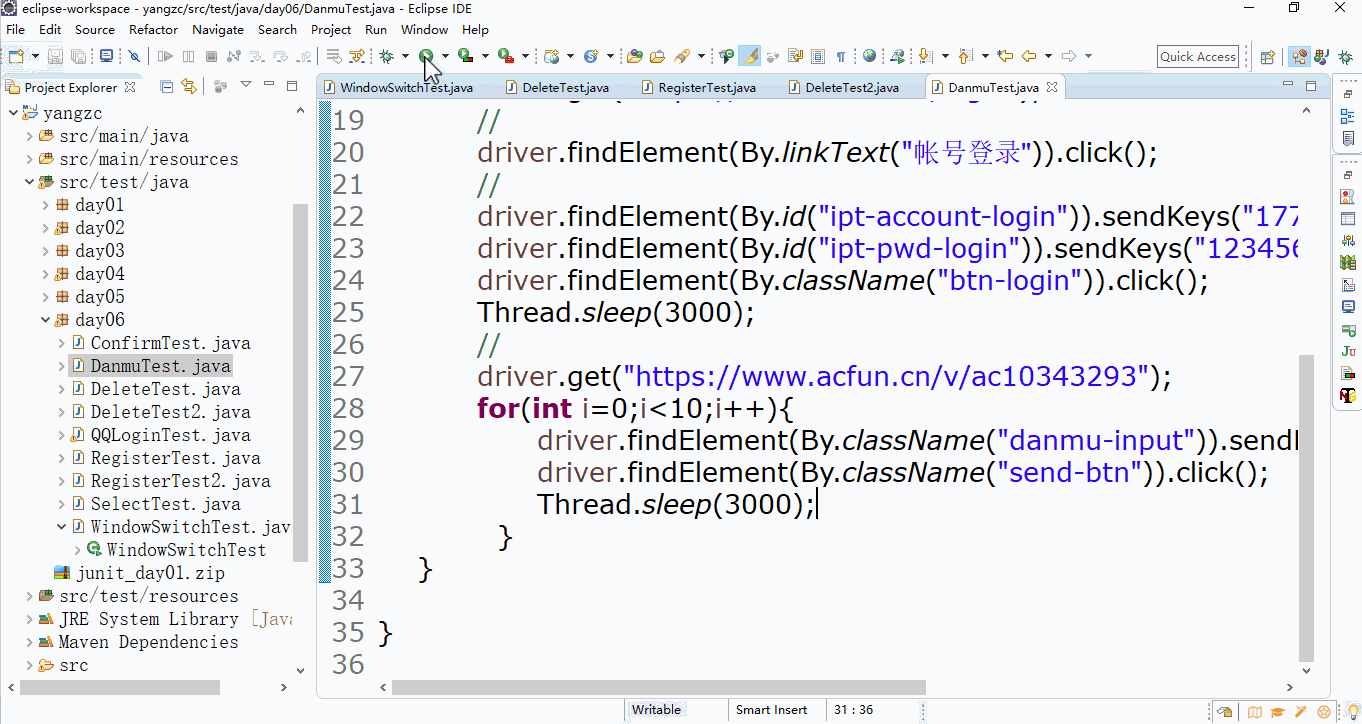
自动化代码如下:
package day06;
import java.util.concurrent.TimeUnit;
import org.openqa.selenium.By;
import org.openqa.selenium.WebDriver;
import org.openqa.selenium.firefox.FirefoxDriver;
public class DanmuTest {
public static void main(String[] args) throws Exception{
//设置火狐浏览器执行文件的路径
System.setProperty("WebDriver.firefox.bin", "C:\\Program Files\\Mozilla Firefox\\firefox.exe");
//
WebDriver driver = new FirefoxDriver();
//
driver.manage().timeouts().implicitlyWait(10, TimeUnit.SECONDS);
driver.get("https://www.acfun.cn/login");
//
driver.findElement(By.linkText("帐号登录")).click();
//
driver.findElement(By.id("ipt-account-login")).sendKeys("17721038951");
driver.findElement(By.id("ipt-pwd-login")).sendKeys("123456");
driver.findElement(By.className("btn-login")).click();
Thread.sleep(3000);
//
driver.get("https://www.acfun.cn/v/ac10343293");
for(int i=0;i<10;i++){
driver.findElement(By.className("danmu-input")).sendKeys(System.currentTimeMillis()+"到此一游");
driver.findElement(By.className("send-btn")).click();
Thread.sleep(3000);
}
}
}对注册功能进行自动化测试
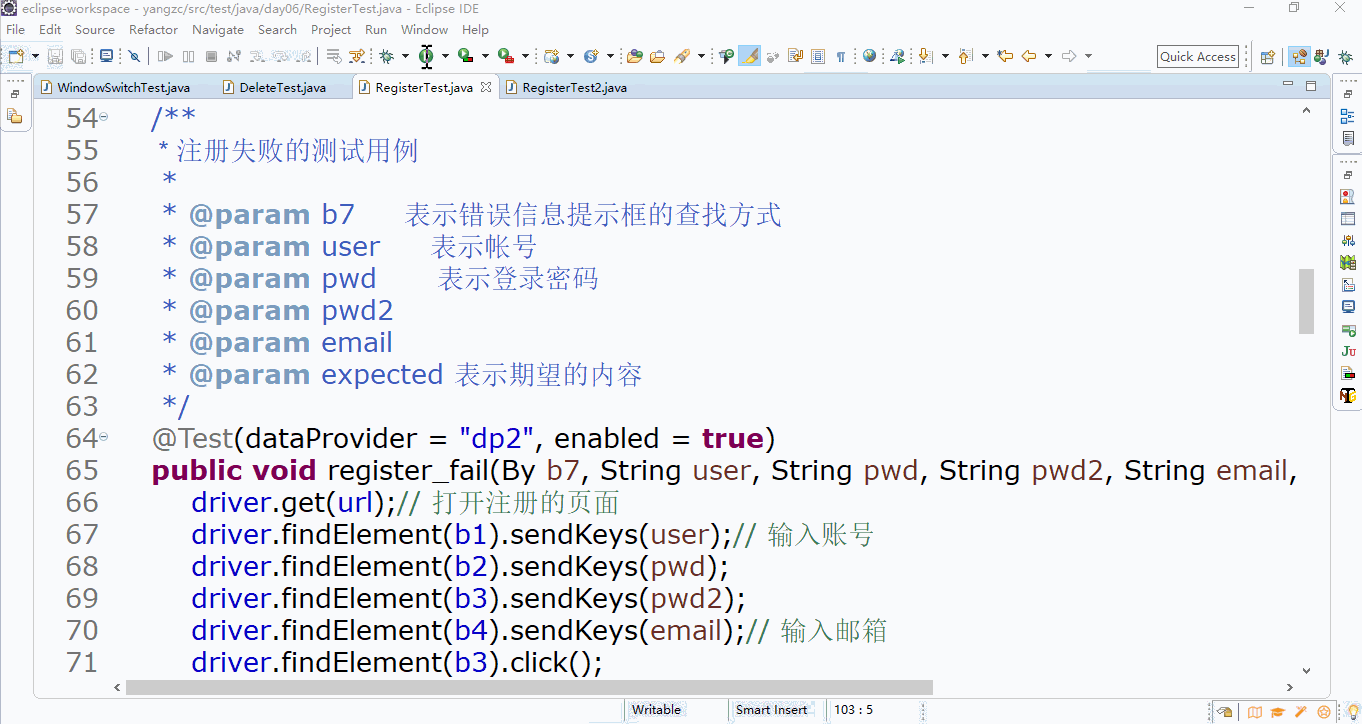
自动化代码如下:
package day06;
import java.util.Random;
import java.util.concurrent.TimeUnit;
import org.openqa.selenium.By;
import org.openqa.selenium.WebDriver;
import org.openqa.selenium.firefox.FirefoxDriver;
import org.testng.Assert;
import org.testng.annotations.AfterClass;
import org.testng.annotations.BeforeClass;
import org.testng.annotations.BeforeMethod;
import org.testng.annotations.DataProvider;
import org.testng.annotations.Test;
public class RegisterTest {
private WebDriver driver;
// 登录页面的请求地址
private String url = "http://192.168.0.124:8090/phpwind/index.php?m=u&c=register";
// 注销请求的地址
private String logout_url = "http://192.168.0.124:8090/phpwind/index.php?m=u&c=login&a=logout";
private By b1 = By.id("J_reg_username"); // 表示帐号输入框的查找方式
private By b2 = By.id("J_reg_password"); // 表示密码输入框的查找方式
private By b3 = By.id("J_reg_repassword");//表示确认密码的查找方式
private By b4 = By.id("J_reg_email");//邮箱输入框的查找方式
private By b5 = By.className("btn_submit");//表示注册按钮的查找方式
@BeforeMethod
public void logout() {
driver.get(logout_url);// 注销
}
/**
* 注册成功的测试用例
*
* @param b6 表示注册成功提示框的查找方式
* @param user 表示帐号
* @param pwd 表示登录密码
* @param pwd2
* @param email
* @param expected
*/
@Test(dataProvider = "dp")
public void register_success(By b6, String user, String pwd, String pwd2, String email, String expected) {
driver.get(url);// 打开登录的页面
driver.findElement(b1).sendKeys(user);// 输入账号
driver.findElement(b2).sendKeys(pwd);// 输入密码
driver.findElement(b3).sendKeys(pwd);// 输入确认密码
driver.findElement(b4).sendKeys(email);// 输入邮箱
driver.findElement(b5).click();// 点击注册
Assert.assertTrue(driver.findElement(b6).getText().contains(expected));
}
/**
* 注册失败的测试用例
*
* @param b7 表示错误信息提示框的查找方式
* @param user 表示帐号
* @param pwd 表示登录密码
* @param pwd2
* @param email
* @param expected 表示期望的内容
*/
@Test(dataProvider = "dp2", enabled = true)
public void register_fail(By b7, String user, String pwd, String pwd2, String email, String expected) throws Exception{
driver.get(url);// 打开注册的页面
driver.findElement(b1).sendKeys(user);// 输入账号
driver.findElement(b2).sendKeys(pwd);
driver.findElement(b3).sendKeys(pwd2);
driver.findElement(b4).sendKeys(email);// 输入邮箱
driver.findElement(b3).click();
Thread.sleep(500);
driver.findElement(b5).click();//
Thread.sleep(500);
Assert.assertTrue(driver.findElement(b7).getText().contains(expected));
}
/**
* 注册成功的数据源
*
* @return
*/
@DataProvider
public Object[][] dp() {
return new Object[][] { new Object[] { By.xpath("/html/body/div/div[2]/div/div/h1"), getRandomString(10),
"123456", "123456", getRandomString(10) + "@qq.com", "恭喜您" } };
}
/**
* 注册失败的数据源
*
* @return
*/
@DataProvider
public Object[][] dp2() {
return new Object[][] {
new Object[] { By.xpath("//*[@id=\"J_reg_tip_username\"]/span"), "", "123456", "123456",
"155555@qq.com", "用户名不能为空" },
new Object[] { By.xpath("//*[@id=\"J_reg_tip_password\"]/span"), "ytre", "", "123456", "155555@qq.com",
"密码不能为空" },
new Object[] { By.xpath("//*[@id=\"J_reg_tip_repassword\"]/span"), "sdgd", "123456", "",
"155555@qq.com", "确认密码不能为空" },
new Object[] { By.xpath("//*[@id=\"J_reg_tip_email\"]/span"), "sdgd", "123456", "123456", "",
"邮箱不能为空" },
new Object[] { By.xpath("//*[@id=\"J_reg_tip_username\"]/span"), "asd1", "123456", "123456",
"155555@qq.com", "用户名已经存在" },
new Object[] { By.xpath("//*[@id=\"J_reg_tip_password\"]/span"), "sdgd", "123", "123456",
"155555@qq.com", "密码长度错误" },
new Object[] { By.xpath("//*[@id=\"J_reg_tip_repassword\"]/span"), "sdgd", "123456", "1234",
"155555@qq.com", "两次输入的密码不一致" },
new Object[] { By.xpath("//*[@id=\"J_reg_tip_email\"]/span"), "sdgd", "123456", "123456", "1555asd",
"请输入正确的电子邮箱地址" },
new Object[] { By.xpath("//*[@id=\"J_reg_tip_email\"]/span"), "sdgd", "123456", "123456",
"1506322725@qq.com", "该邮箱地址已经被注册" },
new Object[] { By.xpath("//*[@id=\"J_reg_tip_password\"]/span"), "sdgd", "1234567890123456", "123456",
"155555@qq.com", "密码长度错误" },
new Object[] { By.xpath("//*[@id=\"J_reg_tip_username\"]/span"), "sd", "123456", "123456",
"155555@qq.com", "用户名长度错误" },
new Object[] { By.xpath("//*[@id=\"J_reg_tip_username\"]/span"), "s d", "123456", "123456",
"155555@qq.com", "用户名含有非法字符" },
new Object[] { By.xpath("//*[@id=\"J_reg_tip_username\"]/span"), "qwertyuiasdghjkjg", "123456",
"123456", "155555@qq.com", "用户名长度错误" } };
}
@BeforeClass
public void beforeClass() {
// 设置火狐浏览器执行文件的路径
System.setProperty("webdriver.firefox.bin", "C:\\Program Files\\Mozilla Firefox\\firefox.exe");
//
driver = new FirefoxDriver();
// 设置最大等待时长
driver.manage().timeouts().implicitlyWait(10, TimeUnit.SECONDS);
// 最大化窗口
driver.manage().window().maximize();
}
@AfterClass
public void afterClass() throws Exception {
Thread.sleep(2000);
// 关闭浏览器
driver.quit();
}
/**
* 生成随机字符串
*
* @param length 表示随机字符串里面的字符个数
* @return
*/
public static String getRandomString(int length) {
String str = "abcdefghijklmnopqrstuvwxyzABCDEFGHIJKLMNOPQRSTUVWXYZ0123456789";
Random random = new Random();
StringBuffer sb = new StringBuffer();
for (int i = 0; i < length; i++) {
int number = random.nextInt(62);
sb.append(str.charAt(number));
}
return sb.toString();
}
}日期控件的操作
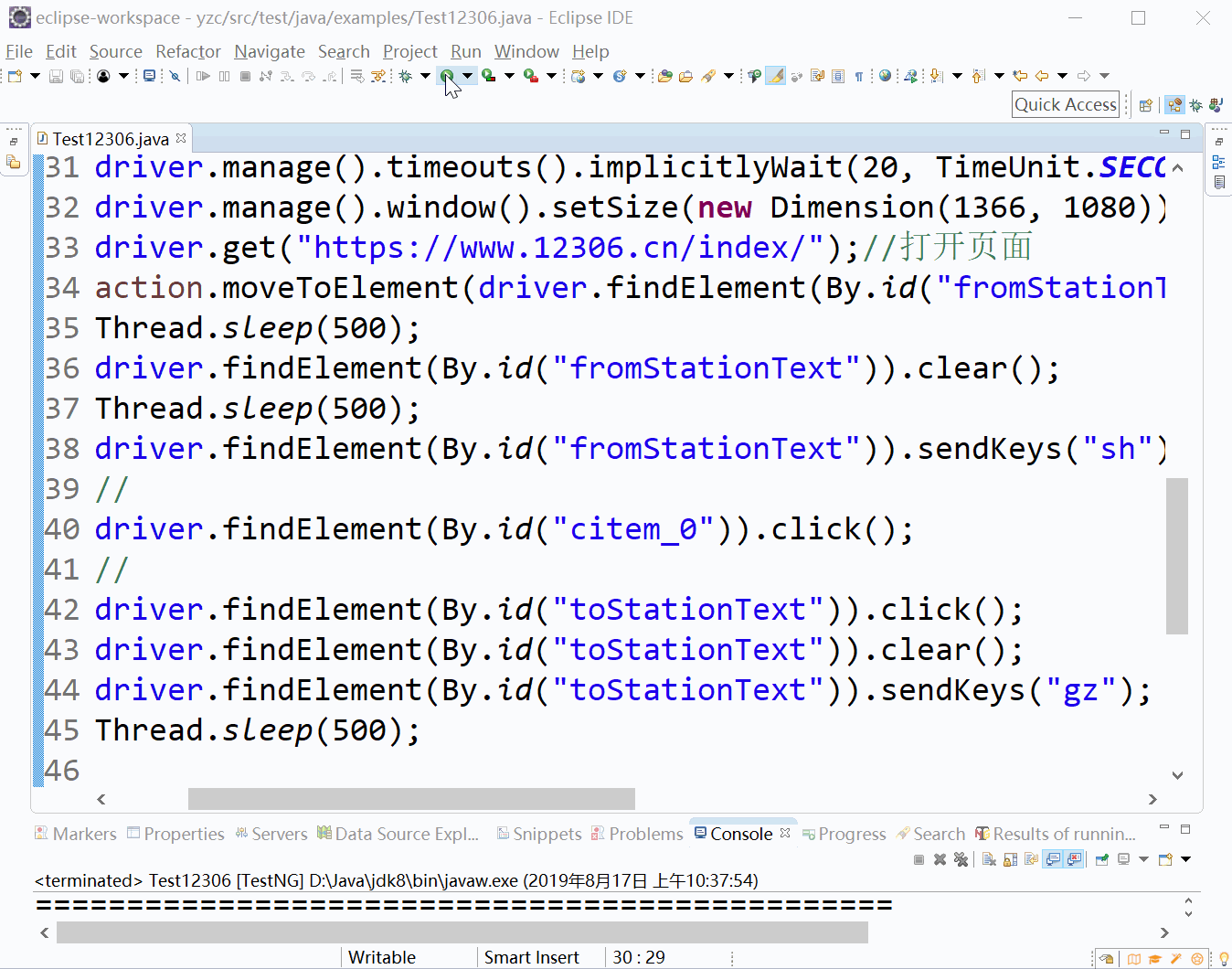
自动化代码如下:
package examples;
import java.util.concurrent.TimeUnit;
import org.openqa.selenium.By;
import org.openqa.selenium.Dimension;
import org.openqa.selenium.WebDriver;
import org.openqa.selenium.WebElement;
import org.openqa.selenium.edge.EdgeDriver;
import org.openqa.selenium.interactions.Actions;
import org.testng.annotations.AfterClass;
import org.testng.annotations.Test;
public class Test12306 {
private WebDriver driver;
@AfterClass
public void end() throws Exception{
Thread.sleep(2000);
driver.quit();
}
@Test
public void f() throws Exception{
//设置火狐浏览器执行文件的路径
//System.setProperty("WebDriver.firefox.bin", "C:\\Program Files\\Mozilla Firefox\\firefox.exe");
//WebDriver driver = new FirefoxDriver();
driver = new EdgeDriver();
Actions action = new Actions(driver);
driver.manage().timeouts().implicitlyWait(20, TimeUnit.SECONDS);//隐性等待
driver.manage().window().setSize(new Dimension(1366, 1080));//设置浏览器窗口大小
driver.get("https://www.12306.cn/index/");//打开页面
action.moveToElement(driver.findElement(By.id("fromStationText"))).click().perform();
Thread.sleep(500);
driver.findElement(By.id("fromStationText")).clear();
Thread.sleep(500);//显性等待
driver.findElement(By.id("fromStationText")).sendKeys("sh");
//
driver.findElement(By.id("citem_0")).click();
//
driver.findElement(By.id("toStationText")).click();
driver.findElement(By.id("toStationText")).clear();
driver.findElement(By.id("toStationText")).sendKeys("gz");
Thread.sleep(500);//显性等待
WebElement target = driver.findElement(By.id("citem_2"));//定位广州
action.moveToElement(target).click().perform();//点击广州
driver.findElement(By.id("isHighDan")).click();//勾选高铁
driver.findElement(By.id("train_date")).click();
Thread.sleep(1500);//显性等待,可以注释掉
//driver.findElement(By.xpath("/html/body/div[11]/div[1]/div[2]/div[17]/div")).click();
driver.findElement(By.cssSelector("div.cal:nth-child(1) > div:nth-child(3) > div:nth-child(18) > div:nth-child(1)")).click();
Thread.sleep(1500);//显示等待,可以注释掉
driver.findElement(By.id("search_one")).click();//点击查询
}
}使用自动化脚本上传头像
上传控件是file类型的input控件(非flash控件的情况)
driver.findElement(By.name("avatar")).sendKeys("d:\\123.jpg");
driver.findElement(By.id("J_avatgar_normal_btn")).click();上传控件是flash控件的情况(swf文件里面的控件)
swf为上传头像的flash文件,该文件需要使用flash插件打开

方案1:
1)向flex工程注入SeleniumFlexAPI.swc,重新生成flash文件(swf文件)
2)自动化脚本里面引入user-extensions.js,然后通过调用js的接口来控制flash
方案2:
使用AutoIT(界面自动化工具)和Robot(键盘事件模拟)
方案3:
使用sikuli(图像识别工具)
//未完成【参考】selenium自动化过程中如何操作Flash控件
【参考】js调用flash中定义的方法
http://www.phpvar.com/archives/2769.html【参考】selenium对flex的支持
https://m.ancii.com/azmj5pu7l/【参考】扩展Selenium对于Flash(Flex)元素识别和操作的实践小结
浏览器导航事件模拟(刷新、前进、后退)
Selenium代码如下:
driver.navigate().refresh();//刷新
driver.navigate().back();//后退
driver.navigate().forward();//前进普通下拉框操作(select控件)
select控件的html代码如下:
<select name="bYear">
...
<option value="1997">1997年</option>
<option value="1996">1996年</option>
<option value="1995">1995年</option>
...
</select>selenium代码如下:
WebElement target = driver.findElement(By.name("bYear"));
//创建一个选择器
Select select = new Select(target);
//选择1996
//select.selectByVisibleText("1996年");
//select.selectByIndex(24);
select.selectByValue("1996");确认对话框操作(确认和取消)
1)通过js实现的弹窗(使用confirm函数或者alert函数实现的弹窗)
//切换到弹窗
Alert dialog = driver.switchTo().alert();
//dialog.accept();//确定
dialog.dismiss();//取消
dialog.getText();//获取提示框里面的提示信息2)使用div实现的提示框怎么操作
driver.findElement(By.linkText("删除")).click();
//点击确定
driver.findElement(By.className("J_btn_ok")).click();框架切换
1)先切到默认的html文档
//回到默认的html文档
driver.switchTo().defaultContent();2)然后切到目标框架(指定的框架)
//切换到框架
driver.switchTo().frame(driver.findElement(By.id("login_frame")));切换到新打开的窗口
//切换到指定的窗口(目标窗口)
for(String handle:driver.getWindowHandles()) {
driver.switchTo().window(handle);
System.out.println(driver.getTitle());//打印窗口的标题
if(driver.getTitle().contains("登录")) {
break;
}
}远程驱动各种主流浏览器
//获取ie浏览器的配置工具
InternetExplorerOptions options = new InternetExplorerOptions();
//配置浏览器的名称
options.setCapability("browser.name", "internet explorer");
//设置浏览器的版本
options.setCapability("platform", Platform.WINDOWS);
//解决ie浏览器输入文本很慢的问题
options.requireWindowFocus();
//连接hub
driver = new RemoteWebDriver(new URL("http://192.168.0.124:4444/wd/hub"), options);
...//获取chrome浏览器的配置工具
ChromeOptions options = new ChromeOptions();
//配置浏览器的名称
options.setCapability("browser.name", "chrome");
//设置浏览器的版本
options.setCapability("platform", Platform.WINDOWS);
//连接hub
driver = new RemoteWebDriver(new URL("http://192.168.0.124:4444/wd/hub"), options);
...//获取firefox浏览器的配置工具
FirefoxOptions options options = new FirefoxOptions();
//配置浏览器的名称
options.setCapability("browser.name", "firefox");
//设置浏览器的版本
options.setCapability("platform", Platform.WINDOWS);
//连接hub
driver = new RemoteWebDriver(new URL("http://192.168.0.124:4444/wd/hub"), options);Selenium API文档(Java版使用说明书)





















